Para compartilhar a propriedade dos seus itens na Google Chrome Web Store com outros desenvolvedores, configure um editor de grupo. Esta página explica como os editores de grupos funcionam e como criar um grupo.
Sobre editores de grupos
Use um editor de grupo para estabelecer uma entidade proprietária de itens da Chrome Web Store, permitindo que vários desenvolvedores compartilhem a propriedade de um item publicado. Considere como isso difere da função mais básica do editor individual.
Editor individual: quando um desenvolvedor individual atua como editor de um item, somente ele pode fazer upload e publicar atualizações do item. O diagrama a seguir descreve esse cenário:
Editor de grupo: ao configurar um editor de grupo, você usa um Grupo do Google para associar vários desenvolvedores a uma entidade composta. Qualquer desenvolvedor da Chrome Web Store que pertença ao grupo pode publicar atualizações para o item, conforme mostrado no diagrama a seguir:
Os editores em grupo oferecem vários benefícios para organizações e equipes de desenvolvimento:
- É uma maneira conveniente para as equipes compartilharem o recurso de publicação entre todos os membros.
- É fácil transferir a propriedade de itens quando um desenvolvedor sai da organização.
- Evita a exclusão não intencional de itens que podem acontecer quando um desenvolvedor sai da organização, porque a conta dele é excluída e essa conta individual foi a editora do item.
Antes de configurar a publicação em grupo
Lembre-se destas observações importantes:
- Uma conta de desenvolvedor da Chrome Web Store só pode criar um editor de grupo. Não é possível substituir essa cota, mesmo se você excluir o grupo.
Depois que a conta do editor de grupo é criada, o Grupo do Google selecionado permanece vinculado a ela. Somente o proprietário ou gerente do grupo (ou o último membro restante) pode excluir o editor do grupo, desvinculando o Grupo do Google da Chrome Web Store.
Você pode ser membro de quantos editores de grupo quiser.
Não é possível alterar o grupo que está vinculado à conta do editor.
Você ainda mantém sua conta individual de editor e pode publicar usando seu grupo ou sua conta individual.
Criar um editor de grupo
Para criar um editor de grupo, siga estas etapas:
Crie um Grupo do Google particular, se ainda não tiver feito isso.
Verifique se o Grupo do Google está com o e-mail ativado, conforme mostrado abaixo:
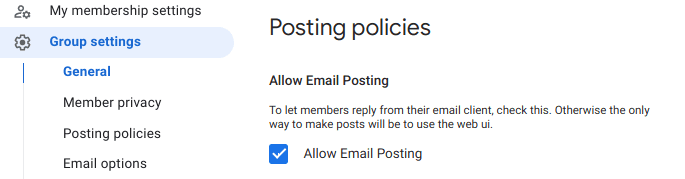
Confirme que o Grupo do Google está com a opção "Moderação de mensagens" definida como "Sem moderação" e "Gerenciamento de mensagens de spam" definida como "Postar mensagens suspeitas no grupo" para garantir que as notificações do CWS cheguem a todos os membros do grupo.
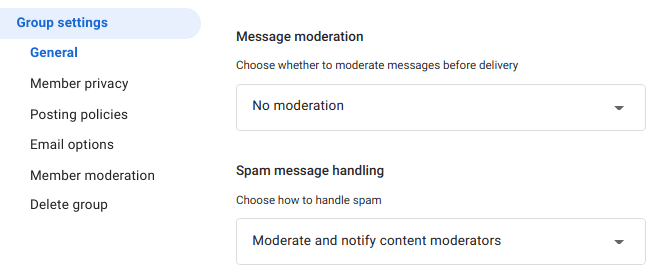
Verifique se o Grupo do Google não permite a entrada sem ser validado. Use "Somente usuários convidados" ou "Qualquer pessoa na Web pode pedir", conforme mostrado abaixo:
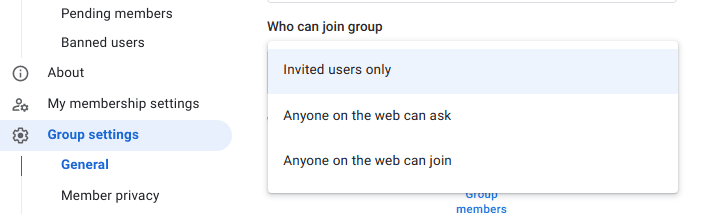
Faça login no Painel de controle do desenvolvedor da Chrome Web Store e acesse a guia Conta.
Role para baixo até o campo Associações do editor de grupo:
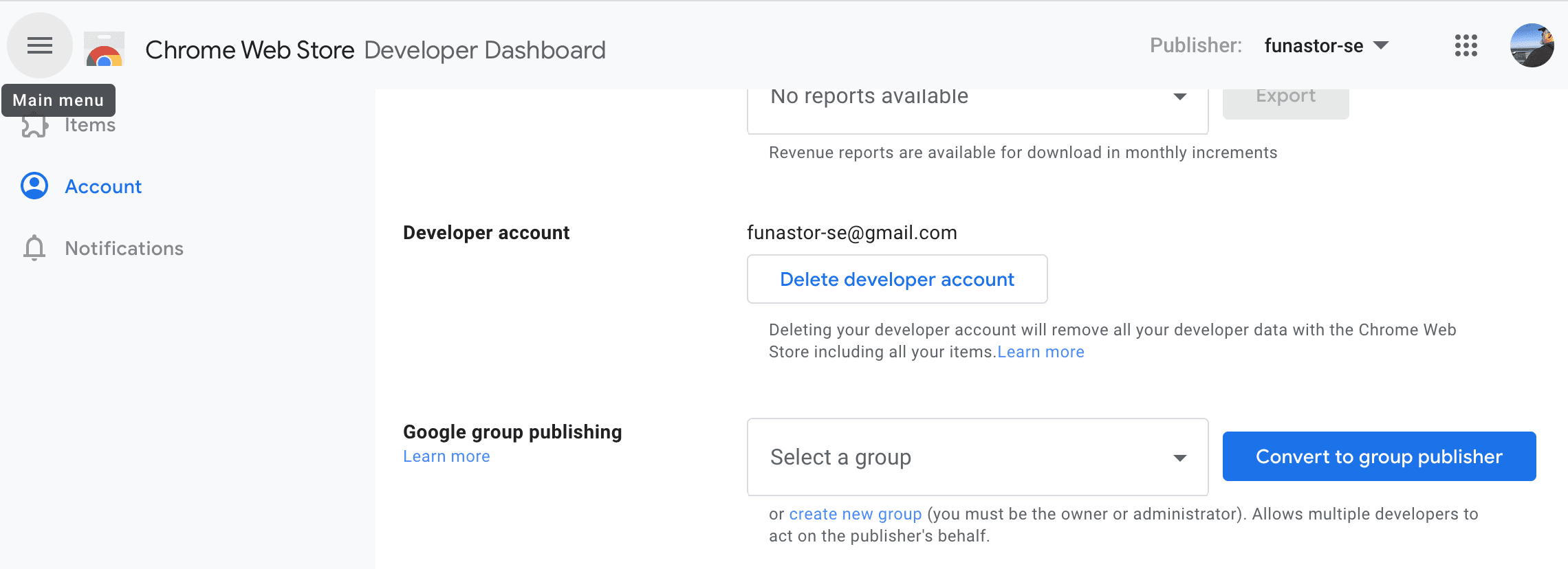
Selecione o Grupo do Google que você quer associar ao novo editor e clique em Criar editor de grupo.
Estas etapas criam uma nova conta de editor de grupo. O Grupo do Google selecionado está vinculado a essa nova conta de editor, e o e-mail do grupo é o e-mail da nova conta do editor do grupo.
Adicionar desenvolvedores ou removê-los do editor de grupo
O Painel de controle do desenvolvedor mostra a nova conta do editor de grupo e o Grupo do Google vinculado. Use os Grupos do Google para adicionar ou remover desenvolvedores. Depois de adicionar ou remover um membro do grupo de publicação, você precisará sincronizar manualmente o Painel do desenvolvedor com seu Grupo do Google.
Para sincronizar o Painel de controle do desenvolvedor:
Faça login no Painel do desenvolvedor da Chrome Web Store e selecione seu grupo na lista Editor. Ela fica no canto superior direito da tela.

Acesse a guia Conta.
Role para baixo até Associações de editores de grupos.
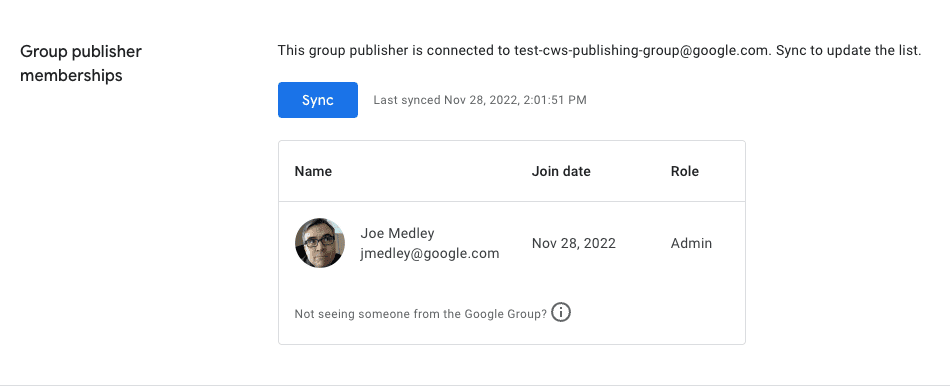
Clique em Sincronizar.
Para publicar atualizações, um membro precisa se registrar como um desenvolvedor da Chrome Web Store e pagar a taxa de registro única.
Para manter a segurança dos seus itens, recomendamos que você gerencie seu grupo com cuidado.
- Crie um Grupo do Google para uso exclusivo como editor do grupo. Não use um grupo atual que também use para outras finalidades.
- Mantenha o grupo particular usando a opção "Somente usuários convidados".
- Minimize o número de membros do grupo.
Como publicar usando um editor de grupo
No canto superior direito do Painel do desenvolvedor da Chrome Web Store, há um menu suspenso com os seguintes itens:
- Seu nome de usuário desenvolvedor (editor individual)
- Quaisquer editores de grupo de que você seja membro.
Selecione o editor que você quer usar. Isso exibe os itens já enviados para esse editor. Todos os novos itens enviados serão associados ao editor selecionado.
Mover itens para uma conta de editor de grupo
Depois de configurar um editor de grupo (ou após ser adicionado como membro de um Grupo do Google vinculado a um editor de grupo), é possível transferir seus próprios itens para o editor de grupo.
Para transferir um item, faça o seguinte:
- No Painel do desenvolvedor, selecione a guia "Item" na sua conta de editor.
- Abra o item que você quer transferir.
- Role a tela para baixo até o campo Detalhes do app.
Clique no menu "..." no canto superior e selecione Transferir para editor de grupo. A caixa de diálogo a seguir será exibida:
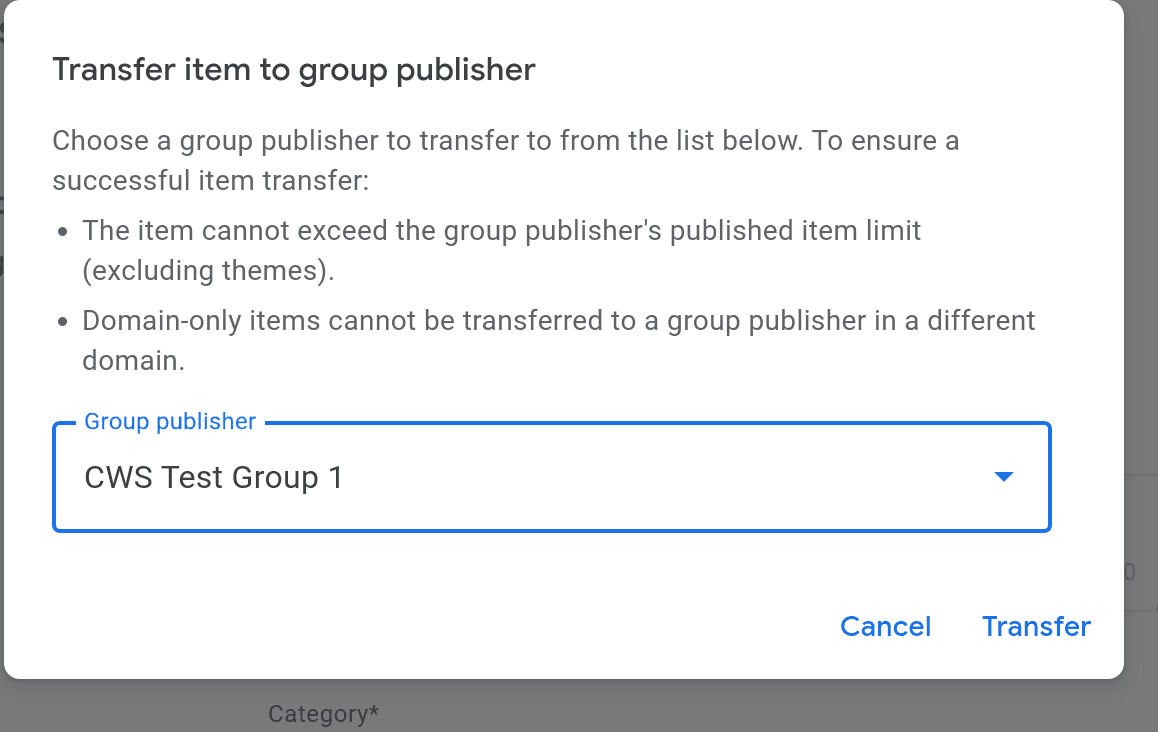
Como essa é uma alteração permanente, escolha com cuidado o editor de grupo para quem você quer transferir o item.
Clique em Transferir para confirmar a transferência.
Para verificar se o item foi transferido:
- Selecione o editor de grupo para o qual você transferiu o item.
- Verifique se o item está listado.
Solução de problemas da publicação em grupo
- Caso sua conta de publicação individual ou a conta do editor de grupo esteja suspensa, não será possível transferir itens.
- Se a conta do editor de grupo atingir o limite de itens publicados, não será possível transferir os itens publicados para ele.



